ERP信息系统的实施不仅要求懂得道理方面的知识,更要侧重于应用实践。为了有一个稳定的测试环境。初学者可以自己搭建一个EBS DEMO环境。本节介绍EBS DEMO环境虚拟机的安装。
一、 安装前的准备(只介绍我自己的情况)
1T移动硬盘(Toshiba)
宿主机是Thinkpad T420 I5内核 500G硬盘 8G内存 WIN7 64bit操作系统。
EBS_R12_Cygwin_专用安装包.rar
vs2005.rar
VirtualBox-4.2.12-84980-Win.exe
WindowsServer2003SP2EnterpriseEdition.iso
EBS R12.1.1 DEMO
二、基本安装过程关键点
1)在宿主机上安装VirtualBox-4.2.12-84980-Win.exe;
2)启动VirtualBox,然后创建虚拟电脑,同时创建虚拟硬盘,并对虚拟电脑的虚拟硬件进行相关的设置;
3)把WindowsServer2003SP2EnterpriseEdition.iso装入虚拟电脑的虚拟光盘;
4)启动虚拟电脑,开始安装WindowsServer2003SP2EnterpriseEdition操作系统,安装的过程中完成对虚拟硬盘的分区,分成两个区,大小分别为50G,450G;
5)对虚拟电脑的某个文件夹设置共享,把EBS_R12_Cygwin_专用安装包.rar、vs2005.rar、EBS R12.1.1 DEMO三个安装文件从宿主机copy到虚拟机的共享文件夹中;
6)在虚拟机中安装并配置EBS_R12_Cygwin_专用安装包.rar;
7)在虚拟机中安装并配置vs2005.rar;
8)在虚拟机中配置操作系统相关项(计算机名,固定IP,虚拟打印机等);
9)在虚拟机中安装EBS DEMO环境。
三、安装参考文档和手记(见附件)
Oracle EBS 12 For Windows 的安装 - flyinsky - 博客园.mht
GRXD-EBS安装手记-MSJ.docx(个人手记涉及个人电脑信息,基于安全性考虑,不共享了)
四、安装完成后的系统登录效果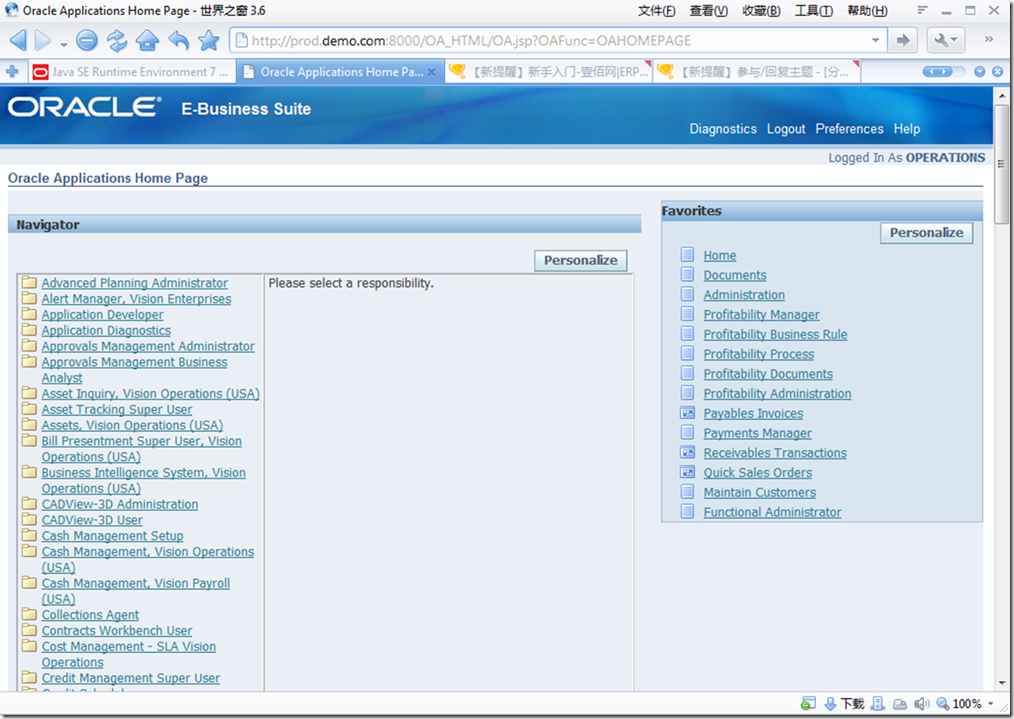
五、入门资料推荐
1)官方HELP
可以从http://www.oracle.com/technetwork/documentation/applications-167706.html下载到本机,从本机上随时打开随时查看最权威的解释。不过都是英文的,需要具有一定的英文功底。可以先学用户界面(user interface),然后粗略地了解一下体系结构或者说叫EBS这个大型企业管理软件的建筑风格、建筑样式(Architecture)。然后从4shared网站上下载一些官方教材,带exercises,这些exercises就是基于DEMO环境的,完全可以比葫芦画瓢的照着练习中的步骤在虚拟机的DEMO环境中操作。形成一些初步的体验知识。
2)官方教材
可以从http://www .4shared.com搜索下载,有ppt演示文稿,有word文档,有lab practice。而且这些联系就是基于虚拟机中安装的demo环境的。完全照虎画猫,比葫芦画瓢,手把手的。
3)在研究学习的过程中多请教前辈,多上论坛erp100,itpub,technetwork,oracle support;
4)当然也不应该放弃理论素养的培养,多读读企业管理方面的相关书籍;
5)更当然的是争取上项目的机会,别怕犯错,但是仍要小心谨慎。
六、附件![]() Oracle EBS 12 For Windows 的安装 - flyinsky - 博客园.zip
Oracle EBS 12 For Windows 的安装 - flyinsky - 博客园.zip